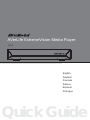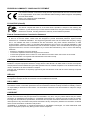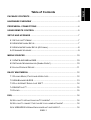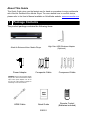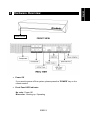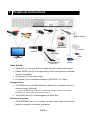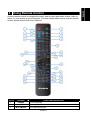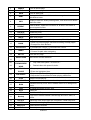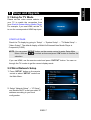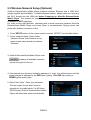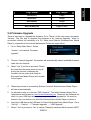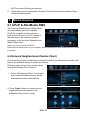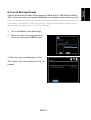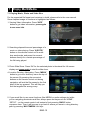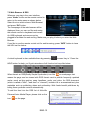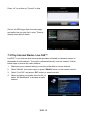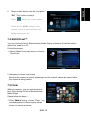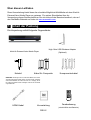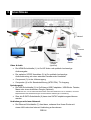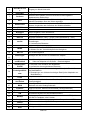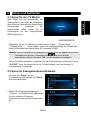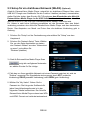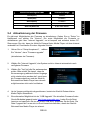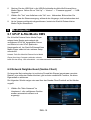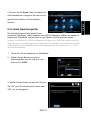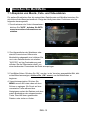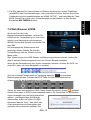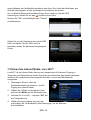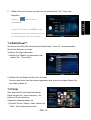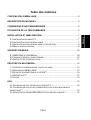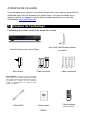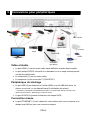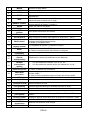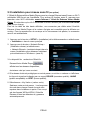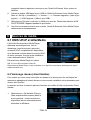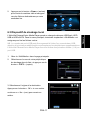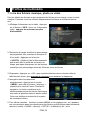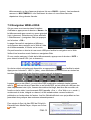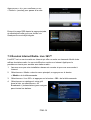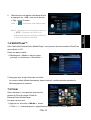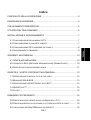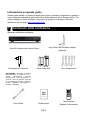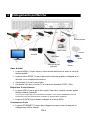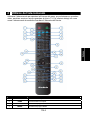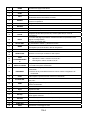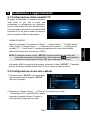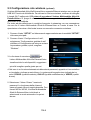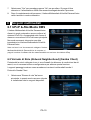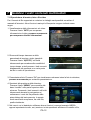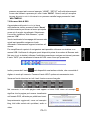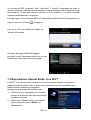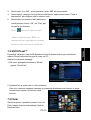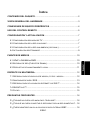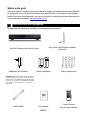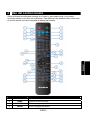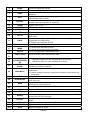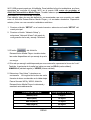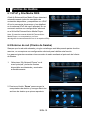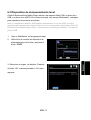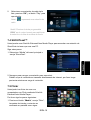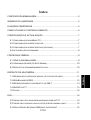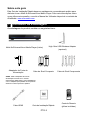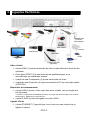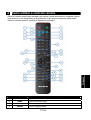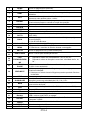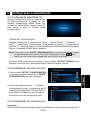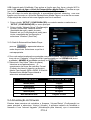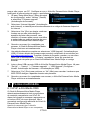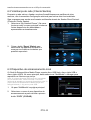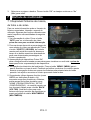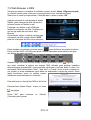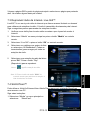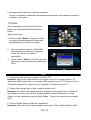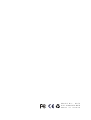Avermedia AVerLife Extreme Vision Especificação
- Categoria
- Players de mídia digital
- Tipo
- Especificação
A página está carregando ...
A página está carregando ...
A página está carregando ...
A página está carregando ...
A página está carregando ...
A página está carregando ...
A página está carregando ...
A página está carregando ...
A página está carregando ...
A página está carregando ...
A página está carregando ...
A página está carregando ...
A página está carregando ...
A página está carregando ...
A página está carregando ...
A página está carregando ...
A página está carregando ...
A página está carregando ...
A página está carregando ...
A página está carregando ...
A página está carregando ...
A página está carregando ...
A página está carregando ...
A página está carregando ...
A página está carregando ...
A página está carregando ...
A página está carregando ...
A página está carregando ...
A página está carregando ...
A página está carregando ...
A página está carregando ...
A página está carregando ...
A página está carregando ...
A página está carregando ...
A página está carregando ...
A página está carregando ...
A página está carregando ...
A página está carregando ...
A página está carregando ...
A página está carregando ...
A página está carregando ...
A página está carregando ...
A página está carregando ...
A página está carregando ...
A página está carregando ...
A página está carregando ...
A página está carregando ...
A página está carregando ...
A página está carregando ...
A página está carregando ...
A página está carregando ...
A página está carregando ...
A página está carregando ...
A página está carregando ...
A página está carregando ...
A página está carregando ...
A página está carregando ...
A página está carregando ...
A página está carregando ...
A página está carregando ...
A página está carregando ...
A página está carregando ...
A página está carregando ...
A página está carregando ...
A página está carregando ...
A página está carregando ...
A página está carregando ...
A página está carregando ...

ESN-1
English Deutsch Français Italiano Español Português Русский
Índice
CONTENIDO DEL PAQUETE............................................................................2
VISIÓN GENERAL DEL HARDWARE...............................................................3
CONEXIONES DE EQUIPOS PERIFÉRICOS...................................................4
USO DEL CONTROL REMOTO ........................................................................5
CONFIGURACIÓN Y ACTUALIZACIÓN ...........................................................7
5.1 CONFIGURACIÓN DEL MODO DE TV ..............................................................7
5.2 CONFIGURACIÓN DE LA RED CON CABLE .......................................................7
5.3 CONFIGURACIÓN DE LA RED INALÁMBRICA (OPCIONAL) ..................................7
5.4 ACTUALIZACIÓN DEL FIRMWARE ...................................................................9
FUENTES DE MEDIOS................................................................................... 10
6.1 UPNP Y AVERMEDIA DMS ....................................................................... 10
6.2 ENTORNO DE RED (CLIENTE DE SAMBA) .................................................... 10
6.3 DISPOSITIVO DE ALMACENAMIENTO LOCAL ..................................................11
DISFRUTE SU MULTIMEDIA.......................................................................... 12
7.1 REPRODUCCIÓN DE ARCHIVOS DE MÚSICA, FOTOS Y MÚSICA....................... 12
7.2 NAVEGADOR DE WEB Y RSS..................................................................... 13
7.3 REPRODUCCIÓN DE LA RADIO EN INTERNET LIVE 365™ ............................. 14
7.4 SHOUTCAST™....................................................................................... 15
7.5 FLICKR .................................................................................................... 15
PREGUNTAS FRECUENTES ......................................................................... 16
P: ¿POR QUÉ NO PUEDO VER NADA EN EL TELEVISOR?..................................... 16
P: ¿POR QUÉ NO PUEDO CONECTAR EL REPRODUCTOR A MI RED DOMÉSTICA?..16
P: ¿PUEDE ADMITIRSE UNA CAJA CON DISCO DURO EXTERNO USB? ................. 16
A página está carregando ...
A página está carregando ...
A página está carregando ...
A página está carregando ...
A página está carregando ...
A página está carregando ...
A página está carregando ...
A página está carregando ...
A página está carregando ...
A página está carregando ...
A página está carregando ...
A página está carregando ...
A página está carregando ...
A página está carregando ...
A página está carregando ...

PTG-1
English Deutsch Français Italiano Español Português Русский
Índice
CONTEÚDO DA EMBALAGEM..........................................................................2
SUMÁRIO DO HARDWARE...............................................................................3
LIGAÇÕES PERIFÉRICAS ................................................................................4
COMO UTILIZAR O CONTROLO REMOTO......................................................5
CONFIGURAÇÃO E ACTUALIZAÇÃO...............................................................7
5.1 CONFIGURAÇÃO PARA MODO TV..................................................................7
5.2 CONFIGURAÇÃO DA REDE COM FIOS .............................................................7
5,3 CONFIGURAÇÃO DA REDE SEM FIOS (OPCIONAL) ...........................................7
5.4 ACTUALIZAÇÃO DO FIRMWARE......................................................................8
FONTES MULTIMÉDIA ......................................................................................9
6.1 UPNP E AVERMEDIA DMS ..........................................................................9
6.2 VIZINHANÇA DE REDE (CLIENTE SAMBA) .................................................... 10
6.3 DISPOSITIVO DE ARMAZENAMENTO LOCAL.................................................. 10
DISFRUTE DE MULTIMÉDIA...........................................................................11
7.1 REPRODUZIR FICHEIROS DE MÚSICA, DE FOTOS E DE VÍDEO.........................11
7.2 WEB BROWSER E RSS ............................................................................ 12
7.3 REPRODUZIR RÁDIO DA INTERNET- LIVE 365™ .......................................... 13
7.4 SHOUTCAST™....................................................................................... 13
7.5 FLICKR .................................................................................................... 14
FAQ.................................................................................................................. 14
P: PORQUE NÃO VEJO QUALQUER IMAGEM NO ECRÃ DA TV? ............................ 14
P: PORQUE NÃO CONSIGO LIGAR O LEITOR À REDE DA MINHA CASA? ................. 14
P: O DISCO RÍGIDO EXTERNO USB NÃO É SUPORTADO? ................................. 14

PTG-2
Sobre este guia
Este Guia de Instalação Rápida descreve rapidamente o procedimento prático para
disfrutar do seu AVerLife ExtremeVision Media Player. Para mais informações sobre
como utilizar este aparelho, consulte o Manual do Utilizador disponível no website da
AVerMedia: www.avermedia.com
1 Conteúdo da Embalagem
A embalagem do produto contém os seguintes itens:
AVerLife ExtremeVision Media Player (Leitor)
High Gain USB Wireless Adapter
(opcional)
Adaptador da Fonte de
Alimentação
Cabo de Sinal Composto Cabo de Sinal Componente
AVISO: Utilize o adaptador da fonte de
alimentação fornecido com o AVerLife
ExtremeVision Media Player. Outros adaptadores,
como o adaptador para portáteis de 12V poderão
danificar ou mesmo queimar o aparelho.
Cabo HDMI Guia de Instalação Rápida
Controlo Remoto
(pilhas incluídas)

PTG-3
English Deutsch Français Italiano Español Português Русский
2 Sumário do Hardware
VISTA FRONTAL
VISTA TRASEIRA
• Botão de Energia
Se quiser desligar o sistema, prima o botão “POWER” (ENERGIA) no controlo
remoto.
• Indicador LED do painel frontal:
Sem cor- Desligado
Cor azul – A ligar / Em funcionamento
Porta S/PDIF
Saída HDMI
Porta USB
Porta Ethernet
Adaptador da fonte
de alimentação
Porta USB /
eSATA
Composto
Componente
Lig. / Deslig.

PTG-4
3 Ligações Periféricas
Vídeo e Áudio
• A porta HDMI (1) é para transmissão de video de alta definição e áudio de alta
qualidade.
• Porta óptica S/PDIF (2) é para áudio de alta qualidade ligado a um
descodificador ou amplificador externo.
• A saída de sinal Componente (3) é para transmissão de vídeo.
• A saída de sinal Composto (4) é para transmissão de TV em resolução padrão
(NTSC/PAL).
Dispositivo de Armazenamento
• A porta USB (5) é para o disco rígid, flash drive, teclado, rato ou dongle sem
fios (opcional).
* Contacte um representante AVerMedia para obter um dongle USB Wi-Fi para ligar o seu AVerLife
ExtremeVision Media Player à rede sem fios.
• A porta E-SATA (6) pode ser ligada a um disco SATA.
Ligação à Rede
• A porta ETHERNET (7) permite ligar o seu router em casa à rede local ou
ligação à Internet.
(1)
TV
Amplificado
r
Route
r
ADSL
Internet
(2)
(3)
(4)
HDD eSATA
*Dongle sem fios
(opcional)
USB Flash
(6)
Adaptador da
Fonte de
Alimentação
(5)
(7)

PTG-5
English Deutsch Français Italiano Español Português Русский
4 Como utilizar o controlo remoto
Utilize o controlo remoto para navegar nos menus e para seleccionar e visualizar videos,
ouvir música ou ver fotografias na sua televisão. Para mais informações sobre como
utilizar o controlo remoto, consulte o Manual do Utilizador.
Nº. Botão DESCRIÇÃO DA FUNÇÃO
1 POWER
Ligar / Espera
2 HOME
Voltar ao menu principal.
3
Entrar na página multimédia.
4 IMEDIA
Entrar na página iMedia.

PTG-6
5 NEWS
Entrar na página News (Notícias).
6 WEB
Entrar na página Web.
7 SORT
Ordenar todos os ficheiros numa pasta e reorganizá-los por ordem
alfabética.
8 INFO
Apresentar informação multimédia. Quando premir duas vezes,
apresenta mais detalhes sobre o vídeo.
9 REPEAT
Video & Music (Vídeo e Música): repetir o actual ficheiro ou todos os
ficheiros desta pasta ou cancelar a função de repetição.
10 ZOOM
Zoom no vídeo ou foto
11 ROTATE
Rodar a foto.
12 NUMBERS
Input numbers when required.
13 MUTE
Desactiva a saída de áudio.
14 GO TO
Progresso do actual ficheiro de vídeo (h / min) ou de música
(00%-99%).
15 BACK
1. Voltar à página anterior. Guardar/cancelar definição nas páginas
de configuração.
2. Sair do Web Browser.
16 Volume ADJ.
(+) Aumentar volume / (-) Diminuir volume
17 MENU
1. Ir para o Menu de filmes de DVD.
2. Seleccionar o caminho do ficheiro durante a navegação.
18 SET UP
Entrar na página SETUP (CONFIGURAÇÃO).
19,
23
DIRECTIONS
Mover o cursor para a selecção de item.
20,
22
FAST
FORWARD/REWI
ND
1. Reproduzir vídeo com velocidade de 1,3x, 2x, 4x, 8x…
2. Reproduzir vídeo na direcção inverse com velocidade de 2x, 4x,
8x...
21
OK/PLAY
PAUSE
1. Reproduzir ou colocar ficheiros multimédia em pausa.
2. Abrir o item assinalado.
24 PREV/NEXT
1. Saltar para a página Anterior/Seguinte quando navegar pelos
ficheiros multimédia.
2. Saltar para o ficheiro Anterior/Seguinte quando reproduzir ficheiros
multimédia.
25 STOP
Parar a reprodução.
26 SLOW/SLIDE
Visualizar formato multimédia em velocidade lenta para a frente ou na
direcção inversa com velocidade de 1/2x, 1/4x, 1/8x…
27 BGM
Adicionar/Remover/Reproduzir ficheiros de música ou estação iMedia
como música de fundo.
28 Func
Entrar na area de funções Mode/Sort/BGM (Modo/Ordenar/BGM)
29 Eject
Ejectar USB
30 A-B
Definir/Cancelar modo de repetição A-B.
31 Backup
Copiar ficheiros ou pastas entre o dispositivo de armazenamento
USB e o disco rígido SATA ou apagar.
32 OUTPUT
Activar o tipo de saída de vídeo com sequência Sinal
Composto—HDMI.
33 AUDIO
Seleccionar faixas de idiomas/áudio diferentes
34 SUBTITLE
Seleccionar legendas diferentes
35 HELP
Mostrar mensagem de ajuda

PTG-7
English Deutsch Français Italiano Español Português Русский
5 Configuração e actualização
5.1 Configuração para Modo TV
Configure o selector de fonte de vídeo da sua
TV para corresponder à ligação do seu
AVerLife ExtremeVision Media Player Por
exemplo, se utilizar HDMI, configure a sua TV
para utilizar a porta de entrada HDMI
correspondente.
P
PÁGINA DE CONFIGURAÇÃO
Verifique a imagem da TV entrando em “Setup” → “System Setup” → “TV Mode
Setup”→ “Video Output” (Configuração – Configuração do sistema – Configuração do
modo de TV – Saída de vídeo). A opção predefinida do AVerLife ExtremeVision Media
Player é Composite (CVBS) (Sinal composto).
NOTA: Pode premir o botão “SETUP” (CONFIGURAÇÃO) do controlo remoto para abrir o Menu
Principal Setup Main Menu (Menu Principal de Configuração). E utilize para
seleccionar uma opção e prima o botão “OK” para confirmar a selecção.
Se utilizar HDMI, utilize o controlo remoto e prima o botão “OUTPUT” (SAÍDA). Pode
percorrer os modos de TV para seleccionar o modo de imagem correcto.
5.2 Configuração da rede com fios
1. Prima o botão “SETUP” (CONFIGURAÇÃO)
no controlo remoto ou seleccione o “SETUP”
(CONFIGURAÇÃO) no menu principal.
2. Seleccione “Network Setup” → “IP Setup”
(Configuração da rede – Configuração de IP)
e seleccione Enable DHCP (Activar DHCP)
ou configure o endereço do seu IP estático
de acordo com a sua configuração local.
5,3 Configuração da rede sem fios
(opcional)
O AVerLife ExtremeVision Media Player suporta Ethernet sem fios com um dongle Wi-Fi

PTG-8
USB fornecido pela AVerMedia. Para activar a função sem fios, ligue o dongle Wi-Fi à
porta USB antes de ligar o AVerLife ExtremeVision Media Player
. E lembre-se que
um dongle Wi-Fi USB não autorizado pela AVerMedia NÃO é suportado.
Para ver vídeo de muito alta definição, é aconselhável efectuar streaming com uma
ligação com fios entre o o AVerLife ExtremeVision Media Player e o router de sua casa.
A reprodução de música e fotos com ligação sem fios é aceitável
1. Prima o botão “SETUP” (CONFIGURAÇÃO) no controlo remoto ou seleccione o
“SETUP” (CONFIGURAÇÃO) no menu principal.
2. Prima o botão “Network Setup” (Configuração
da rede), seleccione “Network Wizard”
(Assistente da rede) a partir do menu
Network set up (Configuração da rede) para
iniciar o assistente de configuração e
seleccione “Wireless” (Sem fios).
3. O AVerLife ExtremeVision Media Player
procura e apresenta todas as
redes disponíveis. Seleccione a que lhe é
mais apropriada.
4. Se a rede seleccionada estiver protegida com palavra-passe, será apresentado um
ícone de um “Cadeado”. A força do sinal é representada por luz VERMELHA (baixa
qualidade), AMARELA (qualidade razoável) ou VERDE (boa qualidade).
5. Seleccione “Key Value” (Valor da chave).
Introduza a sua palavra-passe. O
comprimento da chave de cada Key Format
(Formato de chave) é descrito na seguinte
tabela. Para formato WPA e WPA2, o AVerLife
ExtremeVision Media Player detecta e
selecciona automaticamente.
Formato da chave Comprimento da chave
WEP64(ASCII) 5 dígitos
WEP64(HEX) 10 dígitos
WEP128(ASCII) 13 dígitos
WEP128(HEX) 26 dígitos
WP
A
-PSK/WPA2-PSK 8 dígitos ou mais
5.4 Actualização do firmware
Existem duas maneiras de actualizar o firmware. Vá para”Setup” (Configuração) no
menu principal e seleccione ‘Version’ (Versão). A primeira maneira de actualizar o
firmware é com “Internet Upgrade” (Actualização pela Internet), que é conveniente

PTG-9
English Deutsch Français Italiano Español Português Русский
porque não requer um PC. Certifique-se que o AVerLife ExtremeVision Media Player
está ligado à Internet antes de seguir o procedimento em baixo:
1. Vá para “Setup Main Menu” (Menu principal
de configuração), select “Version” (Versão)
e seleccione “Firmware upgrade”
(Actualização do firmware).
2. Seleccione “Internet Upgrade” (Actualização
pela Internet), o sistema procura automaticamente o código de firmware disponível
na Internet.
3. Seleccione ‘Yes’ (Sim) se desejar continuar.
Lembre-se que não pode desligar o
aparelho durante este processo, caso
contrário o firmware pode causar uma falha
e poderá não ser possível reiniciar de novo
o AVerLife ExtremeVision Media Player.
4. Quando o processo for completedo com
sucesso, o AVerLife ExtremeVision Media
Player reinicia-se automaticamente.
5. Um método alternative consiste em seleccionar “USB Upgrade” (Actualização por
USB). O ficheiro binário de firmware mais recente é comprimido e encontra-se em
http://www.avermedia.com. Transfira o ficheiro de firmware, guarde-o no seu disco
flash USB e descomprima-o. O ficheiro “upgrade.bin” deve ser guardado no
directório de raiz para que o AVerLife ExtremeVision Media Player o consiga
detectar.
6. Insira o disco USB na porta USB do AVerLife ExtremeVision Media Player. Vá para
“Set Up” → “Version” → “Firmware upgrade” → “USB Upgrade” (Configurar –
Versão- Actualização do firmware – Actualização por USB).
7. Seleccione “Yes” (Sim) para continuar ou “No” (Não) para cancelar. Lembre-se que
NÃO PODE desligar o aparelho durante este processo.
8. Quando o processo for completedo com sucesso, o AVerLife ExtremeVision Media
Player reinicia-se automaticamente.
6 Fontes multimédia
6.1 UPnP e AVerMedia DMS
O AVerLife ExtremeVision Media Player
detecta automaticamente todo os servidores
de conteúdo compatíveis com UPnP AV
disponível durante o arranque e apresenta-os
na coluna UPnP do menu principal. Não é
necessária configuração adicional do AVerLife
ExtremeVision Media Player.
Nota:Se for necessário ligar o AVerLife
ExtremeVision Media Player ao seu computador,
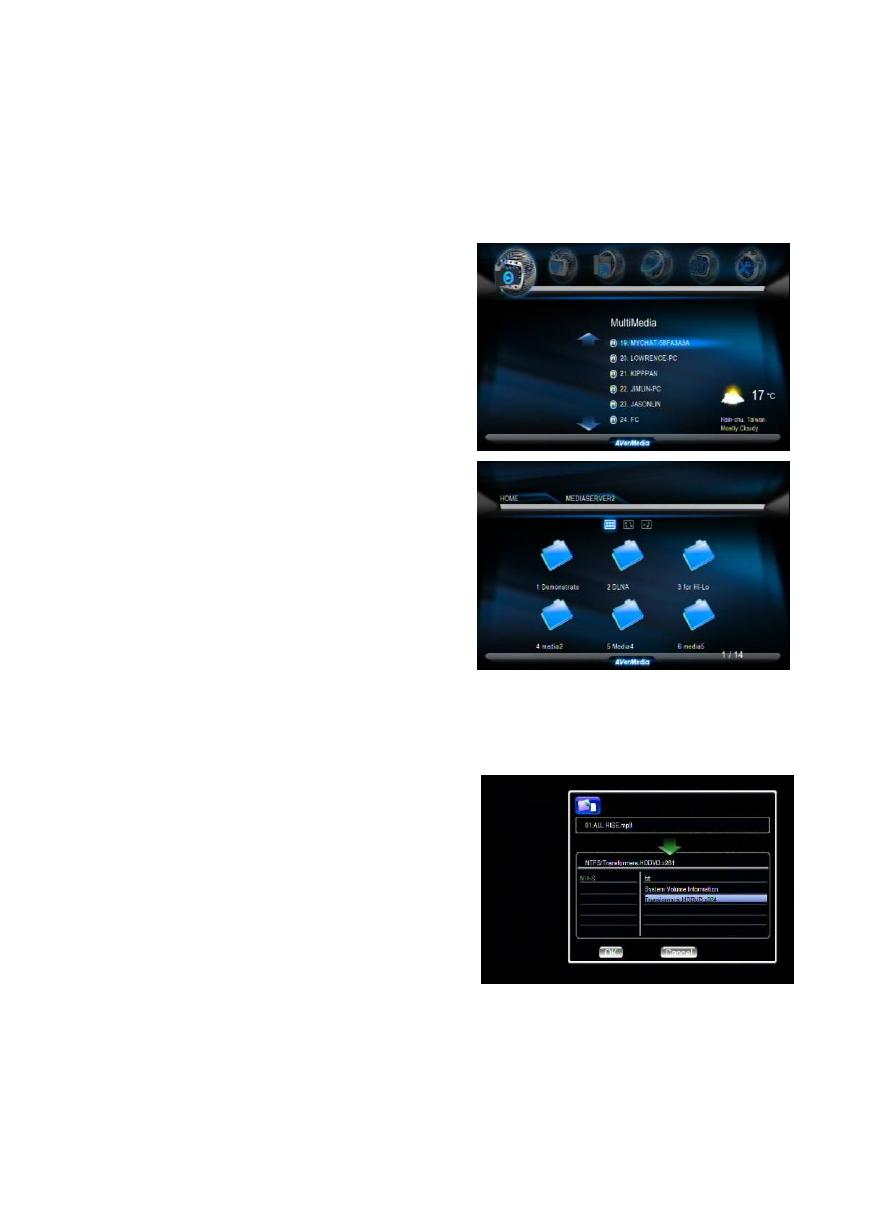
PTG-10
transfira de www.avermedia.com se o UPnp for necessário.
6.2 Vizinhança de rede (Cliente Samba)
Enquanto a rede estiver e ligada e nenhum firewall bloquear as partilhas de sites
remotos, não é necessária configuração adicional para activar esta funcionalidade.
Siga os passos para aceder aos formatos multimedia através do Samba Client Protocol
(Protocolo Cliente Samba).
1. Seleccione “My Network Places” (Os meus
locais na rede) no menu principal e todas as
fontes disponíveis são detectadas e
apresentadas automaticamente.
2. Prima o botão “Down” (Baixo) para
seleccionar um aparelho de destino e
navegue nos ficheiros de destino que
pretende reproduzir.
6.3 Dispositivo de armazenamento local
O AVerLife ExtremeVision Media Player suporta disco USB flash, disco rígido USB e
disco rígido eSATA. No menu principal, basta seleccionar “MultiMedia” e navegar para
reproduzir os ficheiros que desejar.
Nota: O número de portas USB pode ser aumentado
por um núcleo USB. Tenha em conta o consumo
adicional de energia por causa de dispositivos extra. O
próprio AVerLife ExtremeVision Media Player tem
energia limitada (1.1A) para a porta USB.
1. Vá para “MultiMedia” na página principal.
2. Seleccione o nome do seu dispositivo de
armazenamento a partir da lista e prima o
botão “COPY” (COPIAR).

PTG-11
English Deutsch Français Italiano Español Português Русский
3. Seleccione a origem e destino. Prima o botão “OK” se desejar continuar ou “No”
(Não) para voltar.
7 Disfrute de multimédia
7.1 Reproduzir ficheiros de música,
de fotos e de vídeo
Para ver mais informações sobre o formato de
ficheiros suportados, consulte o manual do
utilizador. Algumas das funções utilizadas com
maior frequência são assinaladas da seguinte
maneira:
1. Ver informação do vídeo: Prima o botão
“INFO” para ver a informação do vídeo;
prima de novo para ver mais informação.
2. Procurar tempo decorrido e percentagem de
uma música ou vídeo em reprodução: Prima
o borão “0(GOTO)” (IR PARA)
do controlo
remoto para entrar em modo de busca por
tempo e os botões numéricos directamente
para uma determinada percentagem do
ficheiro reproduzido.
3. Apresentação de diapositivos Prima ‘OK’
para a fotografia seleccionada nas amostras para visualizar em ecrã total e prima de
novo para iniciar a apresentação de diapositivos.
4. Navegação dos directórios de localização: Prima o botão “MENU” (MENU) para ir
para o directório no topo do ecrã. Premindo os botões numéricos no controlo remoto
durante a navegação ordena os nomes dos ficheiros pela primeira letra do botão
premido. Isto ajuda a encontrar o ficheiro procurado entre muitos.
5. Se pretender utilizar algumas funções (como
iMEDIA ou definições de áudio, etc)
enquanto avega nos directórios e ficheiros,
prima sempre os botões de atalho como
‘HOME’ (PÁGINA PRINCIPAL), ‘SETUP’
(CONFIGURAÇÃO)…do controlo remoto em
vez de premir várias vezes o botão ‘BACK’
(VOLTAR). Será fácil voltar para onde
estava num longo caminho de directórios se
premir os botões de atalho ‘MULTIMEDIA’
(MULTIMÉDIA).

PTG-12
7.2 Web Browser e RSS
Sempre que entrar na interface do utilizador, prima o botão “Home” (Página principal)
no controlo remoto para voltar para o menu principal como indicado em baixo.
Seleccione o ícone que representa o ‘Web Browser’ e prima o botão “OK”.
A página principal do web browser é aberta.
Depois, pode navegar na Web utilizando o
controlo remoto ou teclado e rato.
Pode ligar um teclado e rato USB para
facilitar a navegação na Web. Certifique-se
que os liga antes de executar o Web
Browser.
Se pretender utilizar o controlo remoto para
navegação na Web, prima o botão “INFO”
para ver uma barra de URL como em baixo:
Existe também um teclado virtual se premir
para facilitar a introdução de dados.
Prima o botão HELP (AJUDA) para ajuda. Obterá instruções sobre todas as funções
dos botões de atalho em baixo.
Quando surgir um ícone de RSS (Really Simple Syndication) como , significa
que pode visualizar a página em formato RSS utilizado para publicar trabalhos
frequentemente actualizados—como entradas de blogues, notícias, áudio e vídeo. Um
docum
ento RSS (denominado "feed", "web feed" ou "canal") inclui o texto complete ou
um sumário e ainda metadados como datas de publicação e dados de autoria. Estes
feeds beneficiam quem os publica porque
distribuem automaticamente o conteúdo.
Para adicionar um feed à lista RSS do AVerLife
ExtremeVision Media Player, clique no ícone
na página.
Prima “OK” para confirmar ou “Cancel”
(Cancelar) para ignorar.

PTG-13
English Deutsch Français Italiano Español Português Русский
Vá para a página RSS a partir da página principal e seleccione a página que pretende
abrir. Já existem alguns feeds pré-criados.
7.3 Reproduzir rádio da Internet- Live 365™
Live365™ é um serviço de rádio de Internet que oferece acesso ilimitado on-demand
para milhares de estações de rádio. O áudio é transmitido directamente pela Internet.
Siga os seguintes passos para aceder às estações de rádio:
1. Verifique se as definições de rede estão correctas e que é possível aceder à
Internet.
2. Seleccione “iMedia” no menu principal ou prima o botão “iMedia” no controlo
remoto.
3. Seleccione “Live 365” e prima o botão “OK” no controlo remoto.
4. Seleccione um catálogo que quiser da lista
ou seleccione “All Broadcasts” (Todas as
transmissões) para navegar por todas as
estações de rádio.
5. Seleccione uma estação de radio da lista e
prima “OK.” Prima o botão “Play”
(Reproduzir) para a reproduzir.
Nota 1: significa estação de rádio.
Nota 2: Prima o botão de atalho “BGM” do
controlo remoto para adicionar a estação à
lista de músicas de fund
o.
7.4 SHOUTcast™
Pode utilizar o AVerLife ExtremeVision Media Player para ouvir a estação ShoutCast
sem recorrer a um PC.
Siga estas instruções:
1. Seleccione “iMedia” no menu principal ou
seleccione “ShoutCast”.

PTG-14
2. Navegue para seleccionar uma para reproduzir.
Porque o conteúdo é transmitido directamente pela Internet, seja paciente enquanto o
conteúdo é carregado.
7.5 Flickr
Sem computador, pod ever fotos do Flickr
através do AVerLife ExtremeVision Media
Player。
Siga as instruções:
1. Prima o botão “IMedia,” seleccione “Flickr,”
as secções Interestingness e Recent são
apresentadas no ecrã como em baixo:
2. Percorra as fotos e prima o botão”OK.”
Pode ver a foto em tamanho completo.
Prima “OK” de novo e repete a
reprodução。
3. Prima o botão “Search” (Procurar) que lhe
permite procurar as suas fotos favoritas no
Flickr。
FAQ
P: Porque não vejo qualquer imagem no ecrã da TV?
Resposta: Seleccione a entrada de sinal correcta na sua TV. Se ligar o leitor à TV
através de HDMI, seleccione o nº da porta HDMI correcto na sua TV. Se ligar o leitor à
TV através da porta A/V, seleccione o nº da porta A/V correcto na sua TV.
P: Porque não consigo ligar o leitor à rede da minha casa?
Resposta: Se utilizar uma ligação sem fios, certifique-se que seleccione o método de
encriptação correcto e que introduz a palavra-passe correcta. Seleccione o ícone
‘iMedia’ no menu principal e prima o botão “Enter .“ Verá se foi atribuído um endereço
de IP.
P: O Disco Rígido Externo USB não é suportado?
Resposta: Use uma fonte de alimentação externa para o Disco Rígido Externo USB.
A página está carregando ...
A página está carregando ...
-
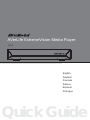 1
1
-
 2
2
-
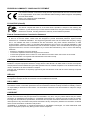 3
3
-
 4
4
-
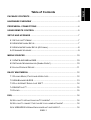 5
5
-
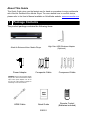 6
6
-
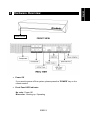 7
7
-
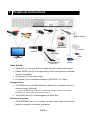 8
8
-
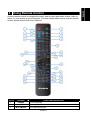 9
9
-
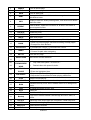 10
10
-
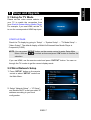 11
11
-
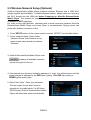 12
12
-
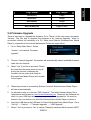 13
13
-
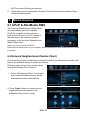 14
14
-
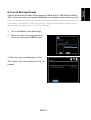 15
15
-
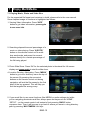 16
16
-
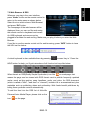 17
17
-
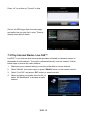 18
18
-
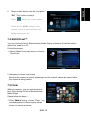 19
19
-
 20
20
-
 21
21
-
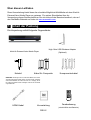 22
22
-
 23
23
-
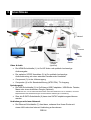 24
24
-
 25
25
-
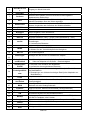 26
26
-
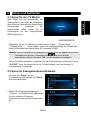 27
27
-
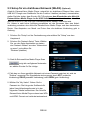 28
28
-
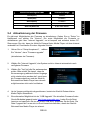 29
29
-
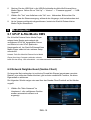 30
30
-
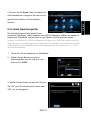 31
31
-
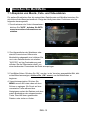 32
32
-
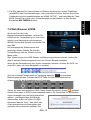 33
33
-
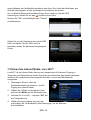 34
34
-
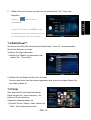 35
35
-
 36
36
-
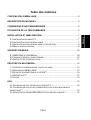 37
37
-
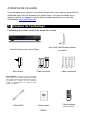 38
38
-
 39
39
-
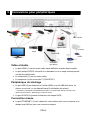 40
40
-
 41
41
-
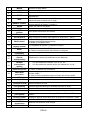 42
42
-
 43
43
-
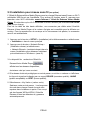 44
44
-
 45
45
-
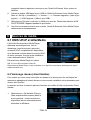 46
46
-
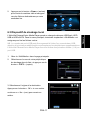 47
47
-
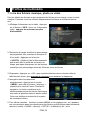 48
48
-
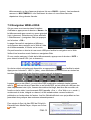 49
49
-
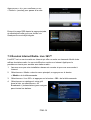 50
50
-
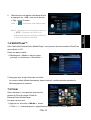 51
51
-
 52
52
-
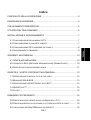 53
53
-
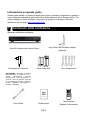 54
54
-
 55
55
-
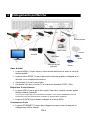 56
56
-
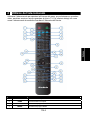 57
57
-
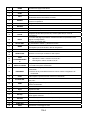 58
58
-
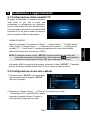 59
59
-
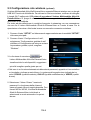 60
60
-
 61
61
-
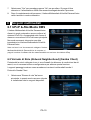 62
62
-
 63
63
-
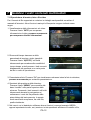 64
64
-
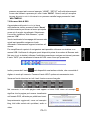 65
65
-
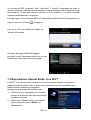 66
66
-
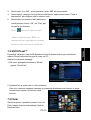 67
67
-
 68
68
-
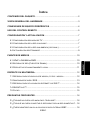 69
69
-
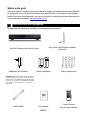 70
70
-
 71
71
-
 72
72
-
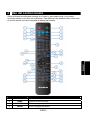 73
73
-
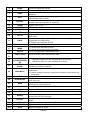 74
74
-
 75
75
-
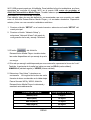 76
76
-
 77
77
-
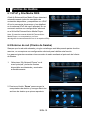 78
78
-
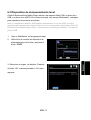 79
79
-
 80
80
-
 81
81
-
 82
82
-
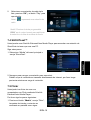 83
83
-
 84
84
-
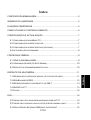 85
85
-
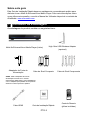 86
86
-
 87
87
-
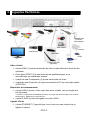 88
88
-
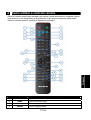 89
89
-
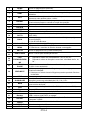 90
90
-
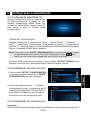 91
91
-
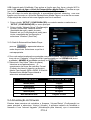 92
92
-
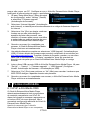 93
93
-
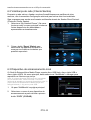 94
94
-
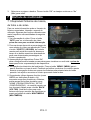 95
95
-
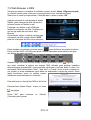 96
96
-
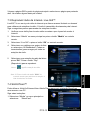 97
97
-
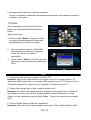 98
98
-
 99
99
-
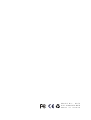 100
100
Avermedia AVerLife Extreme Vision Especificação
- Categoria
- Players de mídia digital
- Tipo
- Especificação
em outros idiomas
Artigos relacionados
-
Avermedia AVerLife XVision HD Manual do usuário
-
Avermedia A211 Manual do usuário
-
Avermedia TD310 Guia rápido
-
Avermedia F200 Especificação
-
Avermedia DVD EZMaker 7 Quick Installation Manual
-
Avermedia ER130-tv Manual do usuário
-
Avermedia A820 Especificação
-
Avermedia extremecap u3 C877 Instruções de operação
-
Avermedia CV710 Guia rápido
-
Avermedia C027 Guia rápido